《刚刚问世》系列初窥篇-Java+Playwright自动化测试-17- 如何优雅地切换浏览器多窗口(详细教程)
1.简介
有时候我们在网页上点击一些按钮或超链接时,有时会打开一个新的网页窗口。这个时候如果下一步操作是在新的网页窗口上,那么就需要切换网页窗口,切换到新的网页窗口后再执行元素定位等操作。Playwright处理浏览器多窗口切换相比较于Selenium简单快捷。下边宏哥就给小伙伴们或者童鞋们介绍一下playwrigh如何优雅地切换浏览器多个窗口。
2.窗口切换步骤
1、 context.pages(); //获取所有的page对象,返回数据类型为列表,列表中的网页对象的索引按照打开顺序从0开始依次递增。
2、 page.bringToFront(); //激活网页,将网页显示在屏幕最上层,本行代码不写也不影响脚本执行。
3、 page.close(); //关闭网页。
3.测试场景
我们以访问百度为例,百度首页有多个选项,新闻,hao123网址导航,贴吧等多个选项,我们点击不同的选项,就会打开不同的新标签页。当打开多个标签页后, 如何切换到自己想要的页面上操作。
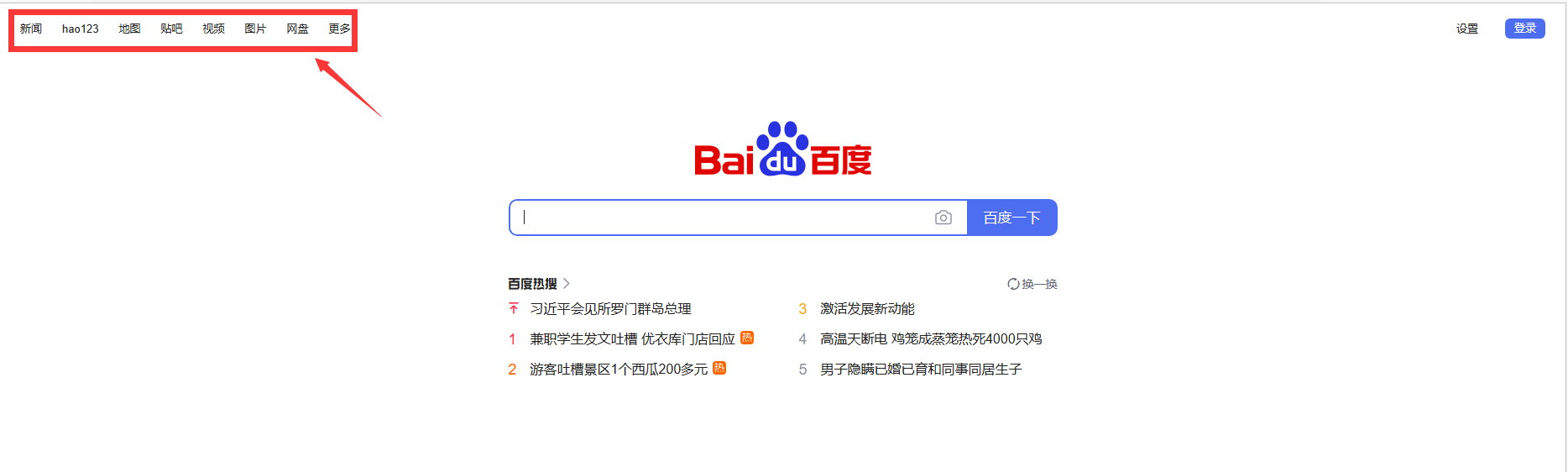
思路:我们可以通过脚本,输出百度首页各页面的标题,通过context.pages(); 可以获取到所有的page对象,每一个page对象就代表一个标签页实例。
3.1代码设计
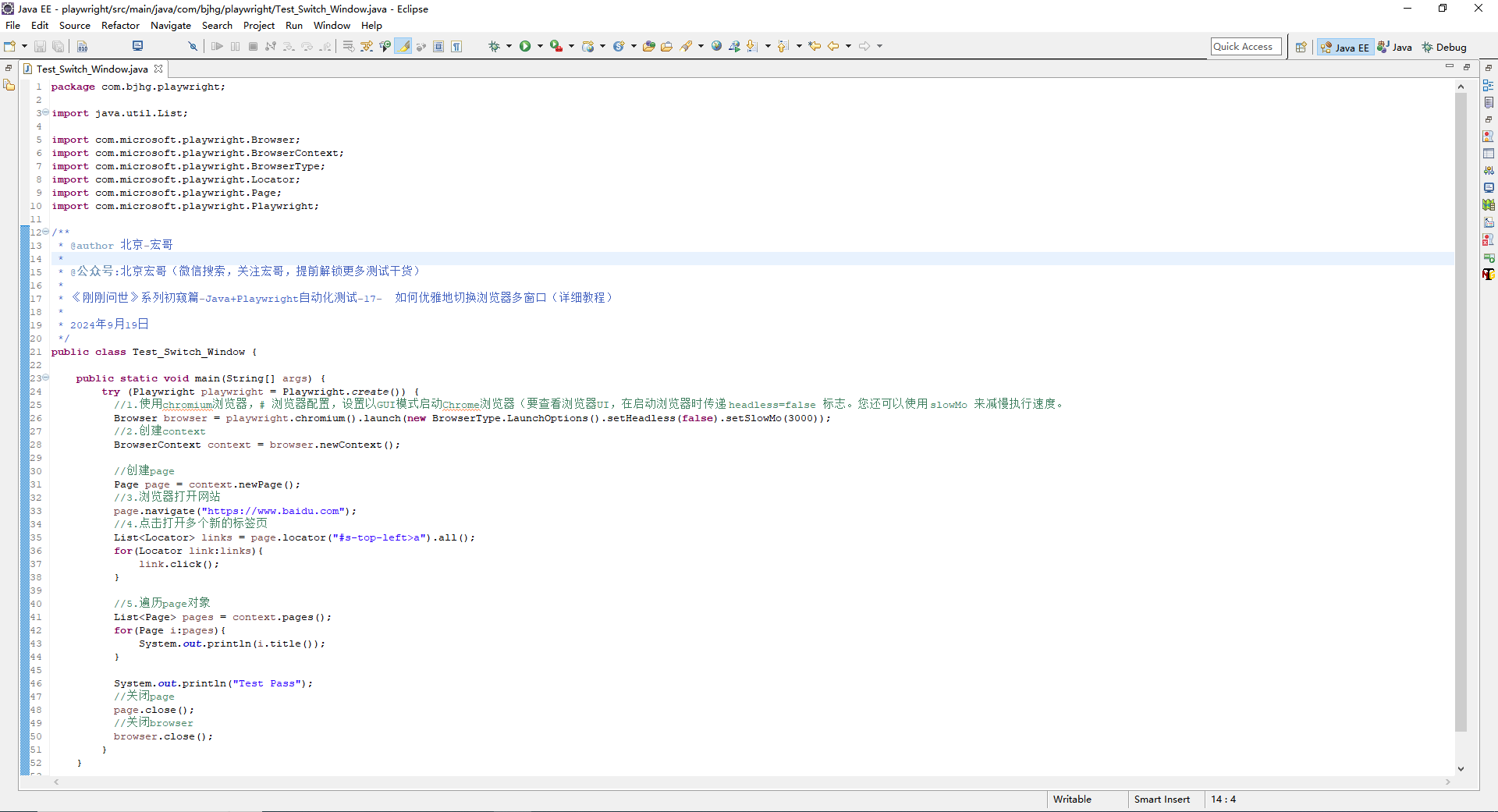
3.2参考代码
package com.bjhg.playwright; import java.util.List; import com.microsoft.playwright.Browser;
import com.microsoft.playwright.BrowserContext;
import com.microsoft.playwright.BrowserType;
import com.microsoft.playwright.Locator;
import com.microsoft.playwright.Page;
import com.microsoft.playwright.Playwright; /**
* @author 北京-宏哥
*
* @公众号:北京宏哥(微信搜索,关注宏哥,提前解锁更多测试干货)
*
* 《刚刚问世》系列初窥篇-Java+Playwright自动化测试-17- 如何优雅地切换浏览器多窗口(详细教程)
*
* 2024年9月19日
*/
public class Test_Switch_Window { public static void main(String[] args) {
try (Playwright playwright = Playwright.create()) {
//1.使用chromium浏览器,# 浏览器配置,设置以GUI模式启动Chrome浏览器(要查看浏览器UI,在启动浏览器时传递 headless=false 标志。您还可以使用 slowMo 来减慢执行速度。
Browser browser = playwright.chromium().launch(new BrowserType.LaunchOptions().setHeadless(false).setSlowMo(3000));
//2.创建context
BrowserContext context = browser.newContext(); //创建page
Page page = context.newPage();
//3.浏览器打开网站
page.navigate("https://www.baidu.com");
//4.点击打开多个新的标签页
List<Locator> links = page.locator("#s-top-left>a").all();
for(Locator link:links){
link.click();
} //5.遍历page对象
List<Page> pages = context.pages();
for(Page i:pages){
System.out.println(i.title());
} System.out.println("Test Pass");
//关闭page
page.close();
//关闭browser
browser.close();
}
} }
3.3运行代码
1.运行代码,右键Run As->Java Application,就可以看到控制台输出,如下图所示:
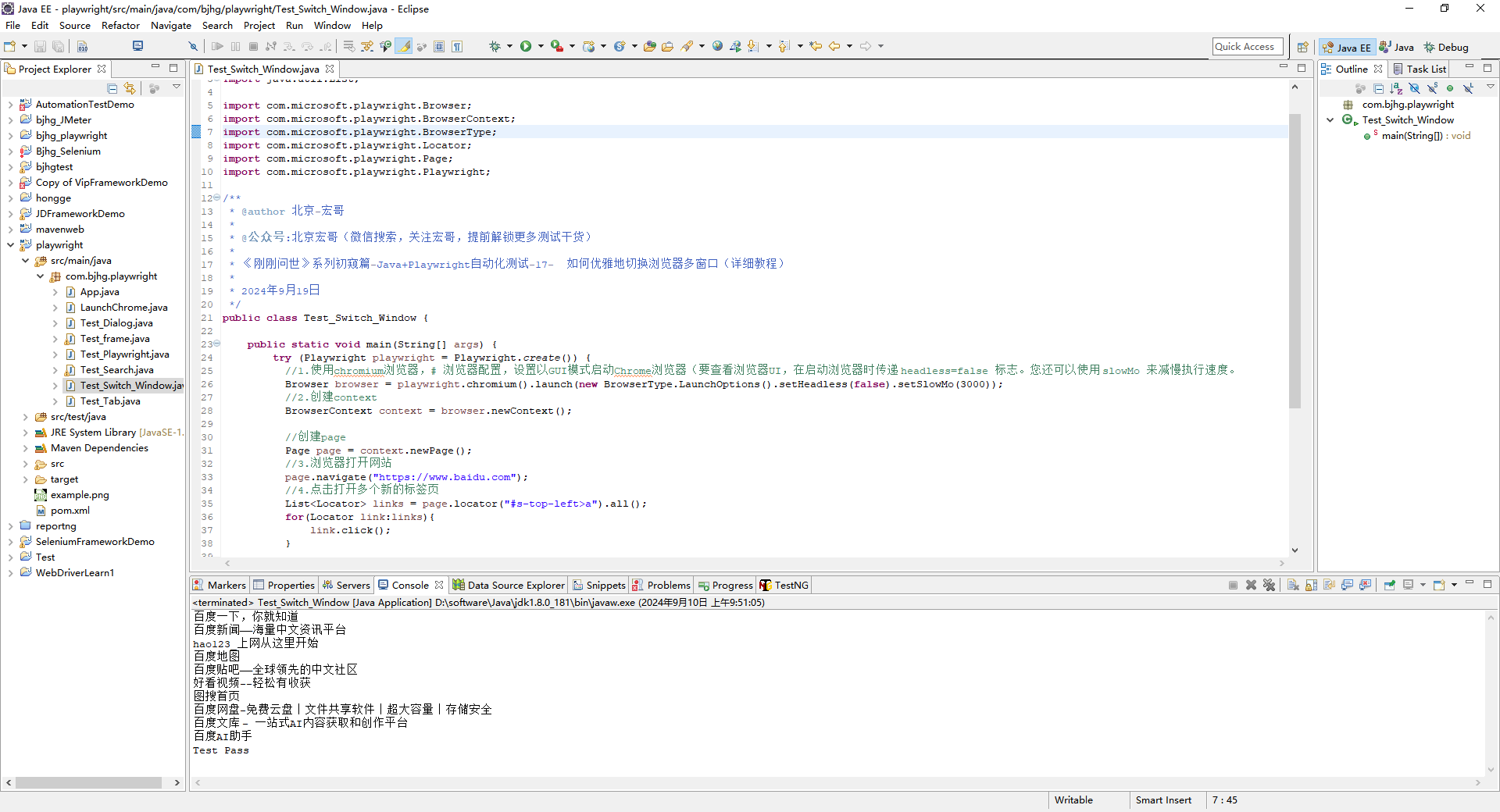
2.运行代码后电脑端的浏览器的动作。如下图所示:

4.多窗口切换方法
4.1Title切换
从上边可以看到宏哥已经将所有的标签的title都循环出来了,因此我们只要切换到我们需要操作的title标签页即可切换对应窗口然后再进行后续定位操作。
4.1.1代码设计
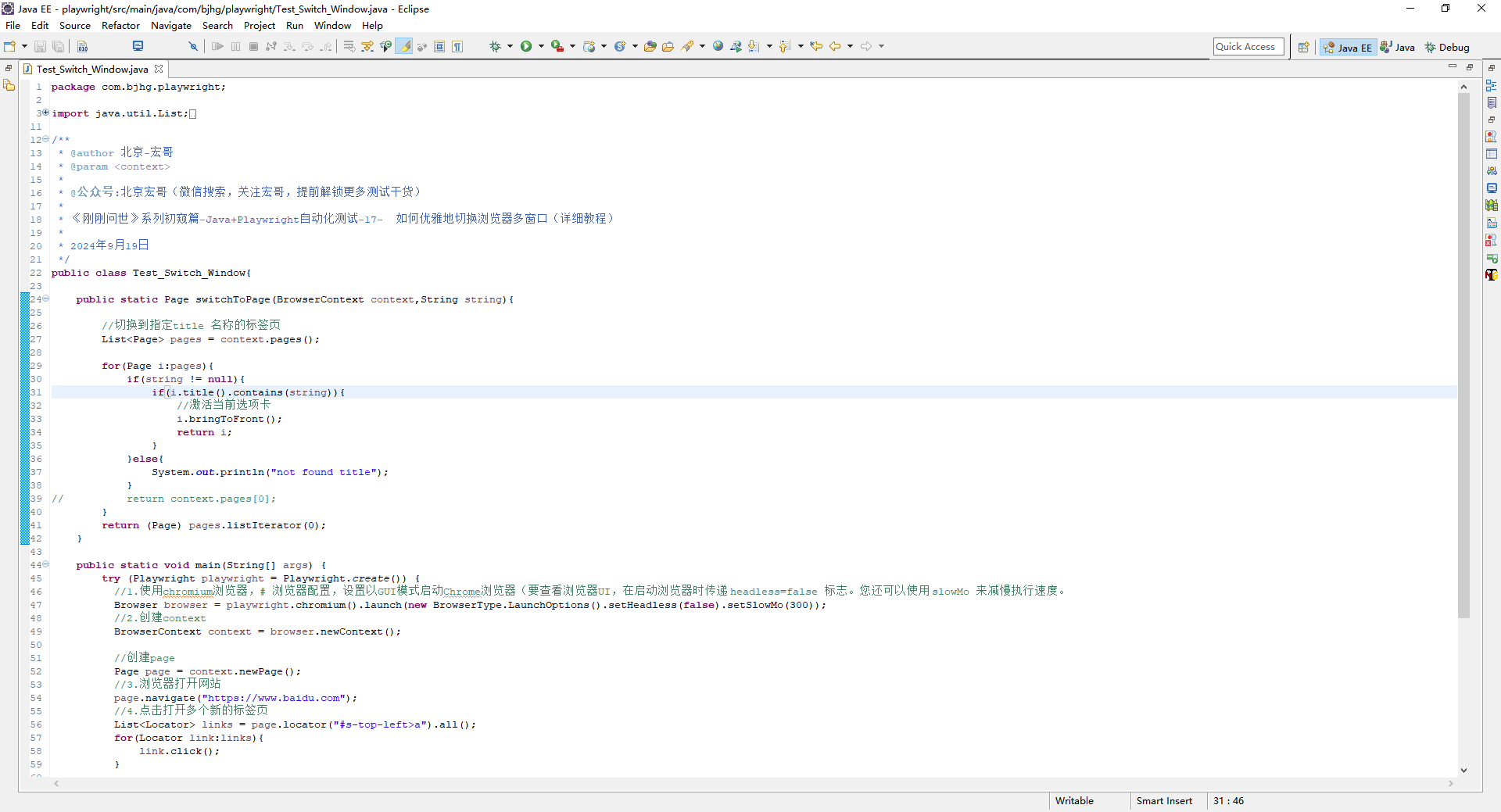
4.1.2参考代码
package com.bjhg.playwright; import java.util.List; import com.microsoft.playwright.Browser;
import com.microsoft.playwright.BrowserContext;
import com.microsoft.playwright.BrowserType;
import com.microsoft.playwright.Locator;
import com.microsoft.playwright.Page;
import com.microsoft.playwright.Playwright; /**
* @author 北京-宏哥
* @param <context>
*
* @公众号:北京宏哥(微信搜索,关注宏哥,提前解锁更多测试干货)
*
* 《刚刚问世》系列初窥篇-Java+Playwright自动化测试-17- 如何优雅地切换浏览器多窗口(详细教程)
*
* 2024年9月19日
*/
public class Test_Switch_Window{ public static Page switchToPage(BrowserContext context,String string){ //切换到指定title 名称的标签页
List<Page> pages = context.pages(); for(Page i:pages){
if(string != null){
if(i.title().contains(string)){
//激活当前选项卡
i.bringToFront();
return i;
}
}else{
System.out.println("not found title");
}
// return context.pages[0];
}
return (Page) pages.listIterator(0);
} public static void main(String[] args) {
try (Playwright playwright = Playwright.create()) {
//1.使用chromium浏览器,# 浏览器配置,设置以GUI模式启动Chrome浏览器(要查看浏览器UI,在启动浏览器时传递 headless=false 标志。您还可以使用 slowMo 来减慢执行速度。
Browser browser = playwright.chromium().launch(new BrowserType.LaunchOptions().setHeadless(false).setSlowMo(300));
//2.创建context
BrowserContext context = browser.newContext(); //创建page
Page page = context.newPage();
//3.浏览器打开网站
page.navigate("https://www.baidu.com");
//4.点击打开多个新的标签页
List<Locator> links = page.locator("#s-top-left>a").all();
for(Locator link:links){
link.click();
} //5.打开多个tab 标签页, 切换到新闻页
Page page1 = switchToPage(context, "新闻");
System.out.println(page1.title()); System.out.println("Test Pass");
//关闭page
page.close();
//关闭browser
browser.close();
}
} }
4.1.3运行代码
1.运行代码,右键Run As->Java Application,就可以看到控制台输出,如下图所示:
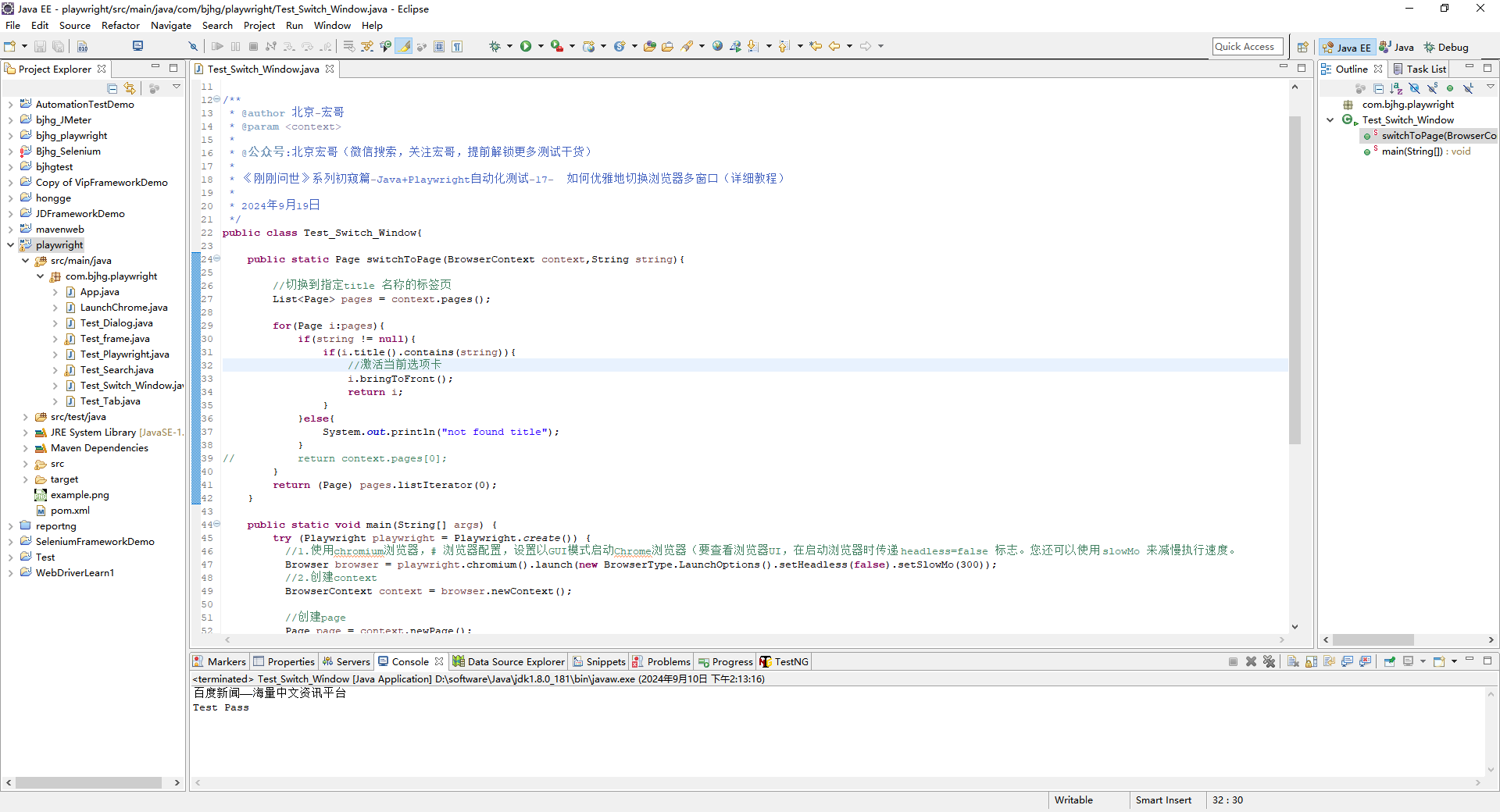
2.运行代码后电脑端的浏览器的动作。如下图所示:

4.2URL切换
和title的思路类似:前边已经将所有的标签的title都循环出来了,我们只要切换到我们需要操作的url标签页即可。
4.2.1代码设计
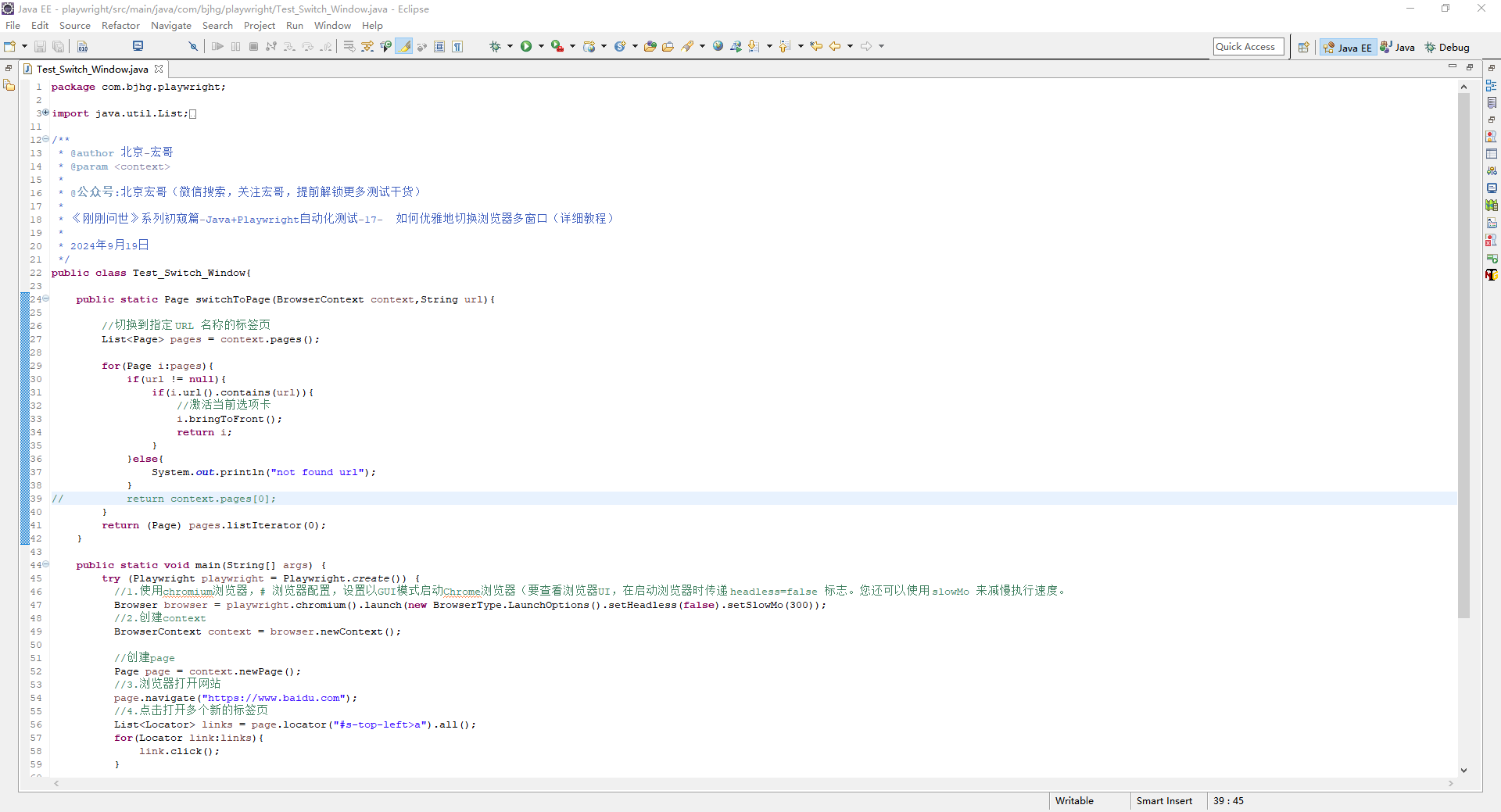
4.2.2参考代码
package com.bjhg.playwright; import java.util.List; import com.microsoft.playwright.Browser;
import com.microsoft.playwright.BrowserContext;
import com.microsoft.playwright.BrowserType;
import com.microsoft.playwright.Locator;
import com.microsoft.playwright.Page;
import com.microsoft.playwright.Playwright; /**
* @author 北京-宏哥
* @param <context>
*
* @公众号:北京宏哥(微信搜索,关注宏哥,提前解锁更多测试干货)
*
* 《刚刚问世》系列初窥篇-Java+Playwright自动化测试-17- 如何优雅地切换浏览器多窗口(详细教程)
*
* 2024年9月19日
*/
public class Test_Switch_Window{ public static Page switchToPage(BrowserContext context,String url){ //切换到指定 URL 名称的标签页
List<Page> pages = context.pages(); for(Page i:pages){
if(url != null){
if(i.url().contains(url)){
//激活当前选项卡
i.bringToFront();
return i;
}
}else{
System.out.println("not found url");
}
// return context.pages[0];
}
return (Page) pages.listIterator(0);
} public static void main(String[] args) {
try (Playwright playwright = Playwright.create()) {
//1.使用chromium浏览器,# 浏览器配置,设置以GUI模式启动Chrome浏览器(要查看浏览器UI,在启动浏览器时传递 headless=false 标志。您还可以使用 slowMo 来减慢执行速度。
Browser browser = playwright.chromium().launch(new BrowserType.LaunchOptions().setHeadless(false).setSlowMo(300));
//2.创建context
BrowserContext context = browser.newContext(); //创建page
Page page = context.newPage();
//3.浏览器打开网站
page.navigate("https://www.baidu.com");
//4.点击打开多个新的标签页
List<Locator> links = page.locator("#s-top-left>a").all();
for(Locator link:links){
link.click();
} //5.打开多个tab 标签页, 切换到新闻页
Page page1 = switchToPage(context, "hao");
System.out.println(page1.title()); System.out.println("Test Pass");
//关闭page
page.close();
//关闭browser
browser.close();
}
} }
4.2.3运行代码
1.运行代码,右键Run As->Java Application,就可以看到控制台输出,如下图所示:
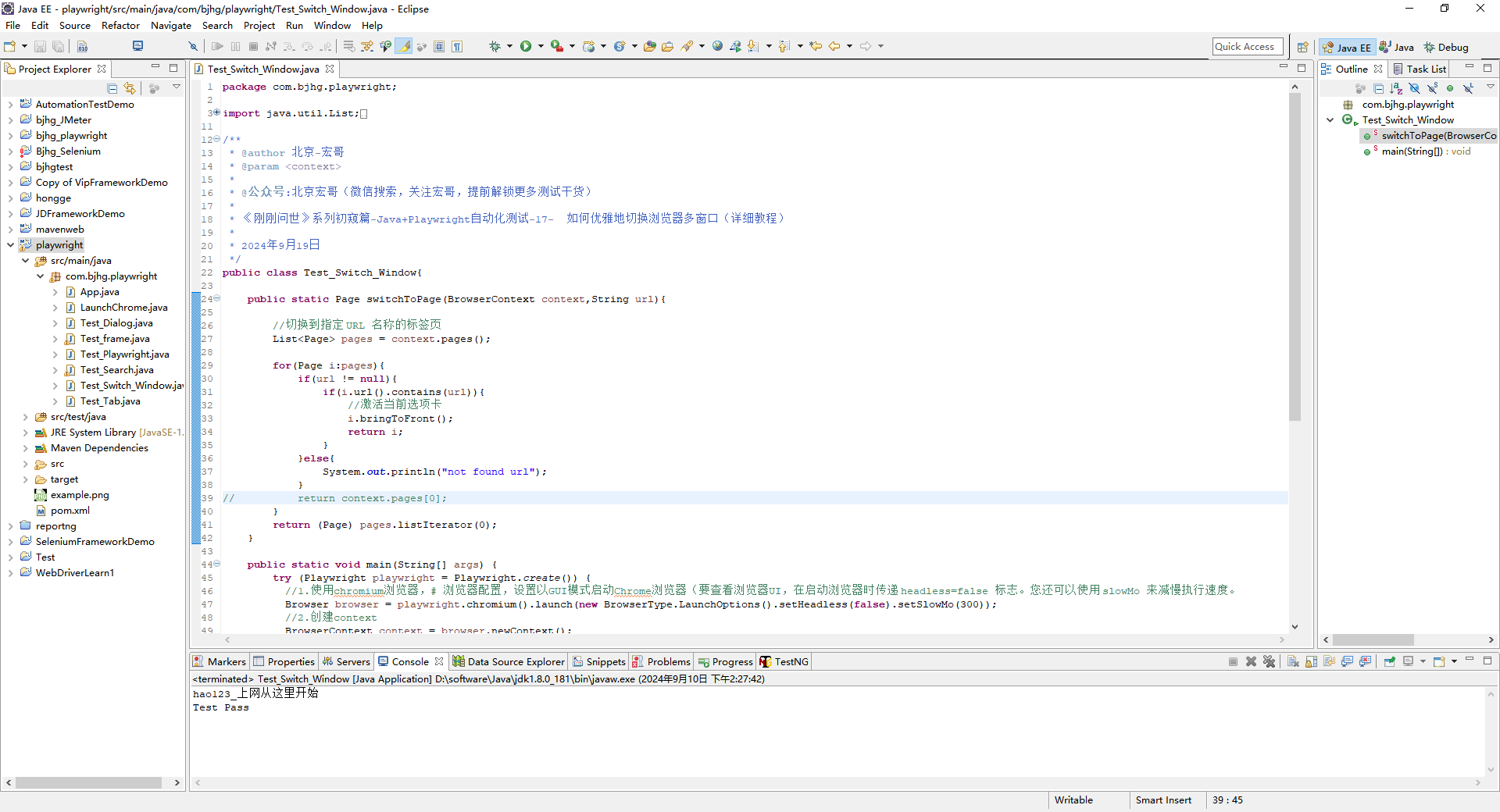
2.运行代码后电脑端的浏览器的动作。如下图所示:

4.小结
本文主要介绍了playwright如何优雅地切换浏览器多窗口,playwright切换页面窗口不需要获取页面窗口的句柄,实现比selenium简单便捷许多,是playwright相对于selenium的一大优势。
《刚刚问世》系列初窥篇-Java+Playwright自动化测试-17- 如何优雅地切换浏览器多窗口(详细教程)的更多相关文章
- 《手把手教你》系列技巧篇(十四)-java+ selenium自动化测试-元素定位大法之By xpath上卷(详细教程)
1.简介 按宏哥计划,本文继续介绍WebDriver关于元素定位大法,这篇介绍定位倒数二个方法:By xpath.xpath 的定位方法, 非常强大. 使用这种方法几乎可以定位到页面上的任意元素. ...
- 《手把手教你》系列技巧篇(十六)-java+ selenium自动化测试-元素定位大法之By xpath下卷(详细教程)
1.简介 按宏哥计划,本文继续介绍WebDriver关于元素定位大法,这篇介绍定位倒数二个方法:By xpath.xpath 的定位方法, 非常强大. 使用这种方法几乎可以定位到页面上的任意元素. ...
- 《手把手教你》系列技巧篇(十七)-java+ selenium自动化测试-元素定位大法之By css上卷(详细教程)
1.简介 CSS定位方式和xpath定位方式基本相同,只是CSS定位表达式有其自己的格式.CSS定位方式拥有比xpath定位速度快,且比CSS稳定的特性.下面详细介绍CSS定位方式的使用方法.xpat ...
- 《手把手教你》系列技巧篇(十九)-java+ selenium自动化测试-元素定位大法之By css下卷(详细教程)
1.简介 按计划今天宏哥继续讲解css的定位元素的方法.但是今天最后一种宏哥介绍给大家,了解就可以了,因为实际中很少用. 2.常用定位方法(8种) (1)id(2)name(3)class name( ...
- 《手把手教你》系列基础篇之(二)-java+ selenium自动化测试-环境搭建(下)基于Maven(详细教程)
1.简介 Apache Maven是一个软件项目管理和综合工具.基于项目对象模型(POM)的概念,Maven可以从一个中心资料片管理项目构建,报告和文件.由于现在企业和公司中Java的大部分项目都是基 ...
- 《手把手教你》系列技巧篇(十一)-java+ selenium自动化测试-元素定位大法之By tag name(详细教程)
1.简介 按宏哥计划,本文继续介绍WebDriver关于元素定位大法,这篇介绍By ClassName.看到ID,NAME这些方法的讲解,小伙伴们和童鞋们应该知道,要做好Web自动化测试,最好是需要了 ...
- 《手把手教你》系列技巧篇(十)-java+ selenium自动化测试-元素定位大法之By class name(详细教程)
1.简介 按宏哥计划,本文继续介绍WebDriver关于元素定位大法,这篇介绍By ClassName.看到ID,NAME这些方法的讲解,小伙伴们和童鞋们应该知道,要做好Web自动化测试,最好是需要了 ...
- 《手把手教你》系列技巧篇(七十一)-java+ selenium自动化测试-自定义类解决元素同步问题(详解教程)
1.简介 前面宏哥介绍了几种关于时间等待的方法,也提到了,在实际自动化测试脚本开发过程,百分之90的报错是和元素因为时间不同步而发生报错.本文介绍如何新建一个自定义的类库来解决这个元素同步问题.这样, ...
- 《手把手教你》系列基础篇(七十五)-java+ selenium自动化测试-框架设计基础-TestNG实现DDT - 中篇(详解教程)
1.简介 上一篇中介绍了DataProvider如何传递参数,以及和一些其他方法结合传递参数,今天宏哥接着把剩下的一些常用的也做一下简单的介绍和分享. 2.项目实战1 @DataProvider + ...
- 《手把手教你》系列基础篇(七十六)-java+ selenium自动化测试-框架设计基础-TestNG实现DDT - 下篇(详解教程)
1.简介 今天这一篇宏哥主要是结合实际工作中将遇到的测试场景和前边两篇学习的知识结合起来给大家讲解和分享一下,希望以后大家在以后遇到其他的测试场景也可以将自己的所学的知识应用到测试场景中. 2.测试场 ...
随机推荐
- 微信小程序分包体积优化建议
代码包体积优化 启动性能优化最直接的手段是降低代码包大小,代码包大小直接影响了下载耗时,影响用户启动小程序时的体验. 开发者可以采取以下手段优化代码包体积: 1. 合理使用分包加载 推荐所有小程序使用 ...
- helm Error: INSTALLATION FAILED: cannot re-use a name that is still in use
前言 使用helm安装服务报错,修改chat后重新安装报错:安装失败:无法重复使用仍在使用的名称 解决方法 1.查找安装失败的服务 helm -n {namespace} ls -a 2.删除安装失败 ...
- 执行Django 的迁移命令报错[1193, Unknown system variable default_storage_engine]
在学习""编写你的第一个 Django 应用程序,第2部分"时候,遇到一个问题. 执行迁移命令 python manage.py makemigrations polls ...
- 使用Win32控制台实现命名管道通信
接收端: //server //命名管道采用基于连接的可靠传输方式,只能一对一传输 #include <windows.h> #include <iostream> #defi ...
- ORA-01779: 无法修改与非键值保存表对应的列”中涉及的概念和解决方法
什么是键值保存表(Key-Preserved Table)? 在理解什么是键值保存表之前,首先要知道 可更新的联接视图 这个概念,键值保存表只是保存了允许更新的字段信息的一张表.为什么会出现这么一张表 ...
- Pydantic字段级校验:解锁@validator的12种应用
title: Pydantic字段级校验:解锁@validator的12种应用 date: 2025/3/23 updated: 2025/3/23 author: cmdragon excerpt: ...
- 【Docker】DockerFile解析
DockerFile解析 中文官网 英文官网 是什么 Dockerfile是用来构建Docker镜像的构建文件,是由一系列命令和参数构成的脚本. 构建三步骤 注意:Dockerfile可以构建出镜像, ...
- 【虚拟机】VirtualBox设置共享文件夹
VirtualBox设置共享文件夹 1.选中你要设置的虚拟机,点设置 2.共享文件夹,点右边的加号,设置一个共享文件夹路径,选择其他, 3.选一个你知道的位置,比如我的在E盘的共享文件夹下面 4.选好 ...
- GitLab 服务器宕机时的项目代码恢复方法
重要前提:GitLab 数据挂载盘必须能够正常读取,且 /var/opt/gitlab/git-data/repositories 目录下的数据可以完整拷贝. 当 GitLab 服务器意外宕机且没有备 ...
- 【FAQ】HarmonyOS SDK 闭源开放能力 —Push Kit(12)
1.问题描述: pushdeviceid的长度是固定的吗? 解决方案: 在鸿蒙系统中,设备ID的长度是固定的. 2.问题描述: 通过REST API三方推送IM类消息,如何实现应用处于前台时不展示三方 ...
